Wieso bekomme ich in Google Chrome die Fehlermeldung „Diese Website ist nicht erreichbar“ angezeigt, obwohl die Webseite eigentlich online sein müsste? Was könnte die Ursache sein, dass die Webseite als nicht erreichbar angezeigt wird und wie kann ich das Problem beheben und lösen? Diese Frage könnte vielleicht mal den einen oder anderen Chrome-Nutzer beschäftigen, vor allem wenn man die oben genannte Fehlermeldung bei einer Webseite angezeigt bekommt, mit der man eigentlich noch nie Probleme hatte. Welche Ursache die Fehlermeldung haben und wie man das Problem nicht selten in den Griff bekommen und beheben kann, dass haben wir in diesem Artikel kurz zusammengefasst.
Diese Website ist nicht erreichbar: Fehler im Google Chrome
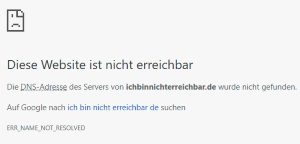 Internetverbindung überprüfen: Tritt das Problem nur bei einer Webseite oder bei allen Webseiten auf? Bei letzterem solltest Du deine Internetverbindung überprüfen, möglicherweise ist diese gestört und deshalb ist die Webseite nicht erreichbar.
Internetverbindung überprüfen: Tritt das Problem nur bei einer Webseite oder bei allen Webseiten auf? Bei letzterem solltest Du deine Internetverbindung überprüfen, möglicherweise ist diese gestört und deshalb ist die Webseite nicht erreichbar.- Proxy-Einstellungen überprüfen: Ist auf dem Rechner ein Proxy aktiv? Möglicherweise ist ein eingetragener Proxy die Ursache dafür, dass die Fehlermeldung angezeigt wird, weil der Proxy aktuell zum Beispiel nicht erreichbar ist.
- PC/Laptop neustarten: manchmal kann auch schon ein einfacher PC-Neustart helfen, wenn es Probleme mit dem PC oder Programmen gibt.
- DNS-Server überprüfen: Möglicherweise ist auch der eingetragene DNS-Server nicht erreichbar und hat gerade eine Störung. Vor allem wenn neben „Diese Webseite ist nicht erreichbar“ auch noch „Die DNS-Adresse des Servers von wurde nicht gefunden.“ angezeigt wird Testweise könnte man mal in den Netzwerkeinstellungen den Google-DNS-Server unter den IP-Adressen 8.8.8.8 und 8.8.4.4 eintragen.
- Ist die Webseite down? Möglicherweise liegt die Ursache für die Fehlermeldung „Diese Webseite ist nicht erreichbar“ auch bei der Webseite selber, die gerade vielleicht eine Störung hat.
- Browserdaten und Cache löschen: Mit der Tastenkombination bestehend aus der STRG-Taste + Shift-Taste und der Entf-Taste kannst Du die Browserdaten und den Cache vom Google Chrome Browser löschen. Ggfs. könnte dies bei dem oben genannten Problem weiterhelfen.
- Webseite aktualisieren: Hast Du die Webseite einmal aktualisiert? Drücke die F5-Taste oder die Tastenkombination STRG-Taste + R-Taste, um die Seite neu zu laden.